“薅”垮平台逼停企业 “羊毛党”变“饿狼党”什么是“薅羊毛”?这一名词远不止在电商平台找优惠券、抢到“0元购”商品那么简单近日,电商平台“拼多多”出现百元优惠券漏洞被大量“薅羊毛”,敲响了防控大数据黑产业的警钟。
组织严密的黑灰产业链条,先进技术手段攻破平台风控防线,百万元级利润收入……“羊毛党”是如何变成有组织的产业并日渐壮大的?他们对互联网产业的健康发展带来了怎样的危害?记者就此进行了调查拨开“羊毛圈”:“只有你想不到,没有我薅不到”
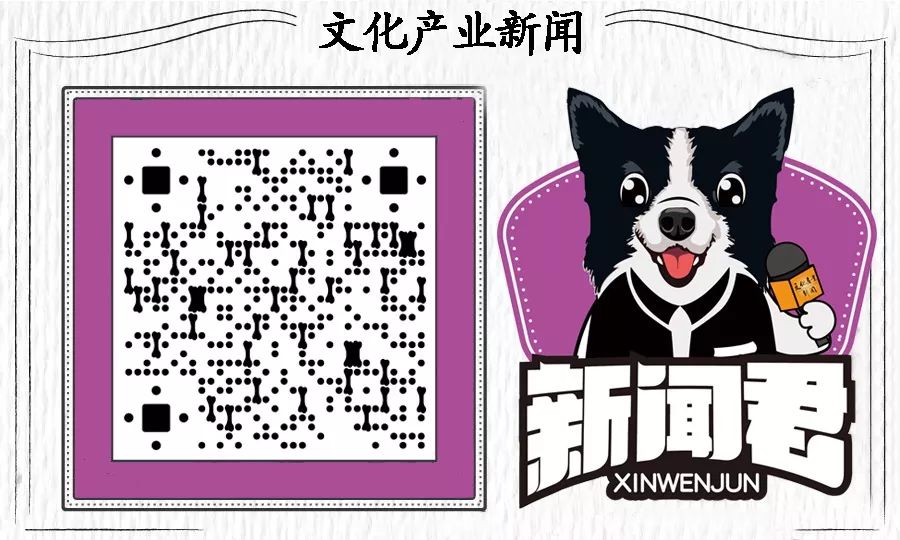
记者进入了一个“羊毛群”,发现这里仿佛是另一个世界:一些忙着往群里扔“福利”的“大V”,几百个每日蹲守群里接福利的“羊毛客”,不断被朋友拉进群的“小白”……他们有自己的网站、论坛,平时会交流心得、总结经验、分享“线报”。
从各大网站“BUG价”“秒杀价”,到P2P、区块链、小额借贷等平台的注册金,如今“羊毛客”们又大量回归并专注于电商平台以及微信公众号福利记者在一个专注某电商平台福利的微信群里看到,群主在5个小时里发布了98条“线报”,主要集中在商品秒杀、领券等优惠信息,同时也有试玩App等花样繁多的“刷单”式羊毛。
记者在一位“羊毛客”的指导下尝试下载某App并按要求停留3分钟,果然收到了0.16元的“赏金”网友“看夕阳落下”称,自己“入行仅1个月,就已经赚了5000-6000元”但这只是“薅羊毛”的入门级操作从蝇头小利中不断累积的“羊毛客”,渐渐发展成拥有大量资源和专业设备的“羊毛大户”。
据介绍,“羊毛大户”们大多“积累了大量身份资料,有可靠的关系网络收集线报,有程序员功底”这从“拼多多”网站在近日凌晨出现优惠券漏洞,随即被迅速领取数千万元的案例中可见一斑据群内“羊毛客”介绍,“邮币卡火的时候,某大牛一高兴直接提了宝马3系”“某大牛单每月的理财收益就有8000元以上”,如今“行情不好,很多网络项目也被封杀殆尽,许多大牛的公众号也被封杀”。
但“大户”依然存在,并正在借用更高级的科技手段,成为活跃在互联网平台背后的一群“黑色阴影”探寻“羊毛头”:手握万号抢优惠 狠钻空子建黑产在“羊毛党”的圈子内,不少骇人听闻的案例被传为“美谈”:某上市公司用现金激励推广直播软件,但10亿元以上的主播奖励大部分被“羊毛党”以黑卡套走;某电商平台发放“满2000元减50元”优惠券漏设使用门槛,有“羊毛党”一人就狂刷1.7万单……
“羊毛党”何以能短时间内攻击并“薅”垮一家平台?业内人士揭露,“薅羊毛”三字背后是巨大的黑产圈网易易盾业务安全产品专家刘庆介绍,近几年越来越多的企业开展“撒钱”吸引新用户、拉流量的活动,着实养肥了不少黑产业。
黑产业分工也愈发精细,并不断利用新兴技术手段“新用户优惠”拦不住“羊毛党”的步伐:黑灰产人员或是拥有多达数十万乃至千万级别的手机黑卡库,或是利用“接码平台”的大量卡号资源,以每条0.1元左右的价格接收验证码,快速并大批量注册。
高级的验证码技术有时也难以形成防控机制:“羊毛党”利用“打码平台”的人工智能技术,以机器、人工结合的方式识别各种图片验证码2017年,绍兴警方就曾通报其破获的“快啊”打码平台案件,该平台3个月内就提供了验证码识别服务259亿次。
《阿里聚安全2016年报》显示,互联网上缺乏安全防控的促销、红包活动中,70%-80%的优惠都会被“羊毛党”薅走大规模的批量机器下单,甚至能够造成网站瘫痪面对“羊毛党”来袭,此前有电商平台紧急召回已发出的货物;有知名咖啡品牌紧急叫停赠饮活动。
但经验丰富的“羊毛党”大多掌握专有“洗白”渠道,青睐高流通性的话费、Q币等产品,一旦变现就难以追回,很多平台不得不“吃哑巴亏”“饿狼”扑“羊毛”:亟待建立安全网 形成系统化合力掠夺网络资源、参与流量造假、逼停创业公司,“羊毛党”更像是一群“饿狼党”。
事实上,他们的行为已不再只是游离于违法的边缘上海明伦律师事务所高级合伙人赵陆一律师表示,通过购买、交换或网络下载等方式获得私人手机号码等个人信息,用以在网络平台注册换取首单优惠等,就构成了侵犯公民个人信息罪;而“羊毛党”通过不正当途径获取大量平台优惠券,则可能面临盗窃罪的处罚,各地量刑标准不同,在上海累计达到1000元就构成盗窃罪。
深探“黑产业”背后,他们抢占优惠的大量手机卡号究竟从何而来?中国信息通信研究院产业与规划研究所副主任杨天一介绍,除了实名注册的国内手机卡、境外手机卡等,根据业内机构的调查,目前流通的手机黑卡中80%以上是物联卡。
杨天一表示,手机黑卡的平台化趋势亟须管控除了进一步细化对手机实名制管理的规定,还应针对电信运营商号卡建立体系化管控机制,特别是针对物联卡等新类别的号卡,最好采用专门号段,更要加强号卡供应商的资质审核和管理,严禁层层转售。
专家认为,一方面,对于企业来说,升级风控体系成为必要选择刘庆介绍,由于黑灰产业群体应用的技术手段非常多,因此企业需要使用更多数据维度和指标,构建更复杂的策略、模型进行防御另一方面,要整合互联网安全企业资源,形成有效的系统化合力。
杨天一建议,建立共享的黑卡数据库,并鼓励社会力量参与,为进一步加大对黑卡的精准打击等提供支撑(新华网)观点采撷:是时候向“网络黑灰产”开刀了程序出现bug是一件无法避免的事程序员写出编程后,在其正式进入市场前都会进行严格的检查测试,即使出现bug也会在第一时间内进行修复。
此次优惠券事件之所以会造成如此大的损失,除了黑灰产团伙故意进行不当牟利外,“拼多多”显然也有一定的责任从1月20日凌晨1点多出现bug到9点左右才修复完成,中间足足有8个多小时事实上,出现过类似bug情况的不止“拼多多”一家。
腾讯视频曾出现过“0.2元开通VIP”情况,最后对于异常订单全部兑现,且不再扣费去年11月,东方航空官网和APP购票系统均出现“价崩”现象,多条国内航线商务舱往返机票,最低只需90元东方航空对此表示,系统维护时已出“白菜价”机票全部有效,旅客可正常使用。
类似的事件并不少见,最终以电商平台自掏腰包、满足用户需求为结尾居多从这个层面而言,“拼多多”也有责任为自己的失误和成长埋单对于平台来说,如何做好风险控制、预警,杜绝“羊毛党”等黑灰产已经成为必修的功课对于普通网友而言,商家系统出现问题,用户在对抓住漏洞牟利沾沾自喜之外,其实还有更值得警戒的东西。
“网络黑灰产”威胁的不仅是商家,更是生活在互联网时代的每个普通人互联网黑灰产现如今已经有了十分成熟的商业运作模式,产业链复杂、隐蔽、高效,是一个紧密结合的复杂链条据阿里安全归零实验室统计,2017年4月至12月共监测到电信诈骗数十万起,案发资金损失过亿元,涉及受害人员数万人,全年因垃圾短信、诈骗信息、个人信息泄露等造成的经济损失估算达915亿元,而且电信诈骗案每年以20%~30%的速度在增长。
2018年,活跃的专业技术黑灰产平台多达数百个骚扰电话、垃圾短信、电信诈骗……这距离我们每个人的生活都并不遥远网络安全和个人信息保护需要企业和政府的共同努力来构造,制定完善规则并严格贯彻执行,应是首要之义。
数据安全与个人信息保护问题涉及移动互联网的多个环节,需要掌握技术的企业、平台与公安等监管部门协同治理,健全完善行业自律和网络安全协作机制,共筑网络安全防线(江帆 浙江新闻)相关链接:“羊毛党”别跑!“拼多多”要追回损失
1月20日凌晨,“拼多多”平台出现了巨大漏洞,用户可以随意领取“100元无门槛优惠券”,引来大量网友凌晨上线“薅羊毛”甚至有网友一晚上用优惠券充值话费百余次,每次为100元,仅花0.4元当日中午,“拼多多”发布声明称被盗取了数千万元平台优惠券,并将这次事件的矛头指向了“黑灰产团伙”,表示已经报警。
虽然平台漏洞已被封上,但这次“拼多多”损失惨重“拼多多”在一份情况说明中表示,将坚决打击黑灰产团伙那么,对于那些“占了便宜”的大量普通用户,需不需要进行偿还呢?“拼多多”发表声明去年11月17日凌晨,东方航空官网和APP在进行价格维护时出现参数异常,导致部分网络销售平台出现异常票价,多条国内航线售价低至正常价的一折以下,有的经济舱售价仅仅几十元,而头等舱/公务舱也仅售几百元。
随后,航空公司在官方微博中发布声明称,去年11月17日凌晨东航在系统维护时售出的所有机票(支付成功并已出票)全部有效但是,“拼多多”认为,1月20日凌晨发生的“优惠券漏洞”事件和东航的异常票价不同前者为平台错误操作、非正常发放所致的民事问题,此次“拼多多”优惠券事件则为“套券诈骗”的网络诈骗案件。
首先,“拼多多”被盗取的相关优惠券,是此前与江苏卫视《非诚勿扰》节目开展合作时,因节目录制需要特殊生成的优惠券类型,仅供现场嘉宾使用除此之外,此种类型优惠券,从未在任何时候、以任何方式出现在平台正常的线上促销活动当中,甚至从未有任何线上入口。
其次,该事件中的相关优惠券,是黑灰产团伙通过非正常途径生成的二维码扫码后获得,该二维码多流传于社交平台相关黑灰产群“拼多多”从未针对该类型优惠券生成任何二维码,更从未在APP及小程序中展示过此类优惠券相关信息及二维码。
不过,该二维码具体的生成及传播过程,正待警方调查后获得最终结论通过该非正常途径生成的二维码,原本每个认证信息的用户可以且仅可领取一张无门槛100元优惠券,而非此前网络流传的单个ID可以“无限领取”因此,有黑灰产团伙通过“养猫池”(用手机卡蓄养大量虚拟账号)等不法手段,实现N张手机黑卡同时作业,批量盗取该种优惠券,并通过手机话费、Q币等虚拟充值的方式,试图在短时间内迅速转移此类不当所得,涉案优惠券总金额达数千万元。
优惠券将被追回那么,难道所有钻了空子、用优惠券购物的用户会按黑灰产团伙对待吗?“拼多多”风控团队负责人表示,黑灰产团伙在盗取金额巨大的优惠券并转移其不当所得后,期望达成“法不责众”的效果,迅速通过网络和社交群将二维码分享出去,诱导一些普通消费者跟风扫码,以希望达到逃避刑责、混淆视听的结果。
这类似于犯罪团伙撬开家门实施盗窃之后自己也有些害怕,打开大门招呼更多普通路人进入受害者家中搬取“拼多多”强调,此次事件不涉及任何数据安全问题,平台消费者原本正常领取的优惠券使用不会受到影响那么,对于那些“搭便车”的普通用户,“拼多多”是怎样的态度,需要他们还钱吗?。
目前,上海警方已以“网络诈骗”的罪名立案并成立专案组,并依据“财产保全”的相关规定,对涉事订单进行批量冻结“拼多多”平台正配合警方,对涉事订单进行溯源追踪,并最终依据警方的调查结果对相关订单作出依法依规处理。
“拼多多”公关部相关负责人向记者解释称,“对涉事订单进行批量冻结”意味着,还没有用的优惠券已经被警方冻结了,不能再继续使用对于遭裹挟的普通消费者,平台主观意愿上不会进行进一步追责,但“拼多多”不支持此类非正常行为。
不过,对于已经用出去的优惠券,已经有用户遇到了被要求退货的情况,用户花的钱也被退了回来有用户告诉记者:“我买的都是实物,系统就直接关闭了订单,退回了(优惠券之外)多付的钱”“拼多多”公关部相关负责人称,这不是平台的行为,是警方的行为。
警方为了调查,对案件定性,需要追回已经使用的优惠券这里分两种情况:不当得利要被追究法律责任;而对于不知情的普通用户,只追回,不追究法律责任用户收到的系统退款通知,也是警方根据程序进行追回用户买的是实物,退款退货好办,但如果是话费、Q币这类虚拟商品怎么追回呢?中国移动、中国联通新闻中心相关人士均向记者表示,如果有需要,肯定会配合警方的调查工作。
而中国移动相关人士表示,“拼多多”与中国移动没有直接合作,目前也没有提出这个需求如果需要,在法律框架内,中国移动会配合警方的调查工作但是关于追回问题,要看法律如何判定,权威机构需要出具相关内容因为在中国移动看来,用户的充值流程都是合理合法的。
IT与知识产权律师、中国互联网协会信用评价中心法律顾问赵占领认为,如果是黑灰产团伙利用“拼多多”的漏洞“薅羊毛”,则主要涉及到非法侵入计算机信息系统的刑事犯罪如果是普通用户发现“拼多多”的漏洞,然后去领取优惠券并且去使用,这种行为在法律上来讲属于不当得利。
赵占领说,虽然普通用户的行为并没有触犯刑法,但这种行为已经违反了用户和“拼多多”平台之间的用户协议,在法律上,“拼多多”可以要求用户返还优惠券带来的相关利益。(每日经济新闻 中国经济网)
亲爱的读者们,感谢您花时间阅读本文。如果您对本文有任何疑问或建议,请随时联系我。我非常乐意与您交流。







发表评论:
◎欢迎参与讨论,请在这里发表您的看法、交流您的观点。